
Находить интересные вещи для чтения в Интернете очень легко, но сложно найти время, чтобы их прочитать. К счастью, отправить все эти замечательные статьи на Kindle совсем несложно, чтобы вы могли прочитать их в удобное время.
Существует множество инструментов, которые предлагают какую-то функцию отправки на Kindle, но не все они одинаковы. Вместо того, чтобы давать вам одно решение и останавливаться на достигнутом, мы собираемся выделить несколько инструментов, которые мы использовали на протяжении многих лет с большим успехом, и предложим (на основе их долгого опыта и стабильности) вы можете выбрать тот, который лучше всего подходит для вашего рабочего процесса. Первый - это Tinderizer, простой инструмент для форматирования статей одним щелчком мыши. Второй - использование таких сервисов, как Instapaper или Pocket, которые позволяют сохранять статьи для последующего чтения на Kindle. а также в мобильных приложениях для iOS и Android.
Отправка в один клик с помощью Tinderizer
СВЯЗАННЫЕ С: Как бесплатно просматривать библиотечные книги на Kindle
Если вы ищете самый простой инструмент, мы настоятельно рекомендуем вам попробовать Tinderizer (ранее известный как Kindlebility).
Он существует с 2011 года (с тех пор мы используем его без задоринки), и проект полностью открыт. Если бы вы были так склонны, вы могли бы загрузить исходный код, прочитать его и даже разместить свою личную систему Tinderizer на своем частном сервере, чтобы сохранить полный контроль над системой.
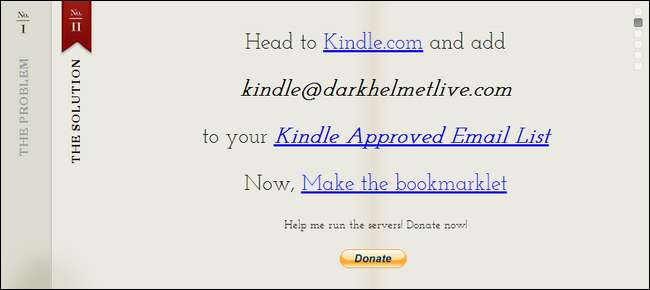
Tinderizer - это букмарклет, полностью независимый от браузера / ОС. Если вы используете современный веб-браузер, вы можете им пользоваться. При чтении статьи вы можете нажать одну кнопку, чтобы отправить ее на свой Kindle в отформатированном и оптимизированном виде.
СВЯЗАННЫЕ С: Как передавать файлы, веб-сайты, комиксы и RSS-каналы на ваш Amazon Kindle
Чтобы использовать Tinderizer, просто зайдите на главную страницу и выполните небольшой шестиэтапный шаг. Вам нужно будет войти в свою учетную запись Amazon и перейти к Ваша учетная запись> Управление вашим контентом и устройствами и перейдите на вкладку «Настройки».
Прокрутите вниз до раздела «Утвержденный список адресов электронной почты для личных документов». Здесь вы заносите в белый список адреса электронной почты, которые хотите разрешить отправлять документы в свою учетную запись Kindle. Нажмите «Добавить новый утвержденный адрес электронной почты» и введите [email protected] следующим образом:
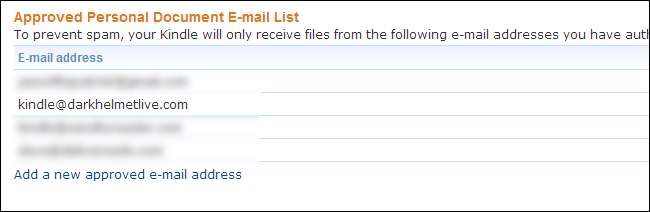
После того, как вы добавили электронную почту Tinderizer в белый список, следующим шагом будет создание пользовательского букмарклета. Во-первых, возьмите свой адрес электронной почты Kindle. Вы можете найти свой адрес электронной почты Kindle на той же странице, на которой вы создали запись в белом списке. Посмотрите на верхнюю часть вкладки «Настройки» и найдите «Настройки электронной почты для отправки на Kindle». Там вам нужно найти конкретный адрес электронной почты, связанный с Kindle, на который вы хотите отправить документы (обычно это ваше имя[email protected] и его вариант, например [email protected] для дополнительных приложений Kindles и Kindle).
Введите этот адрес в Tinderizer и нажмите «Далее», чтобы создать букмарклет.
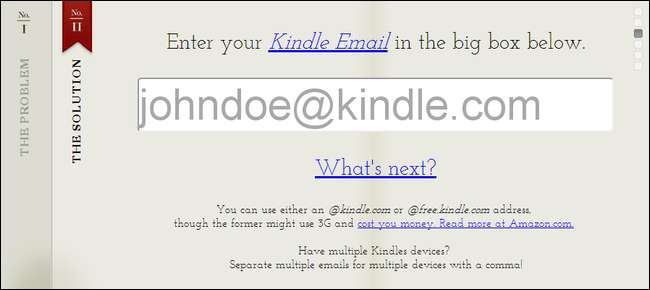
Перетащите огромную надпись «Отправить на мой Kindle!» ссылку, нажав и удерживая, вплоть до панели инструментов браузера.
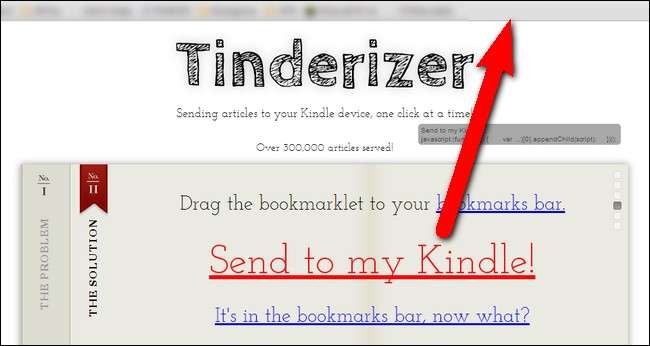
Когда букмарклет будет на месте, вы можете щелкнуть по нему во время чтения любой статьи, которую хотите отправить на свой Kindle. Когда вы это сделаете, вы увидите небольшое окно с уведомлением в верхнем левом углу, сообщающее вам, что происходит:
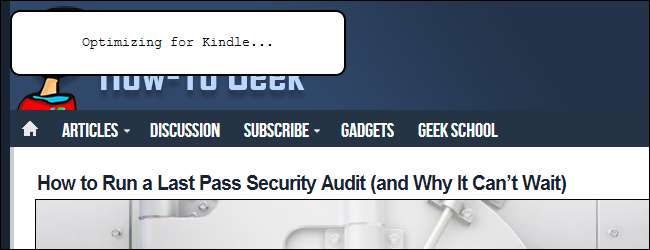
Убедитесь, что ваш Kindle подключен к сети Wi-Fi или 3G. Новый элемент должен загрузиться автоматически (выберите «Меню»> «Синхронизировать» и «Проверить наличие новых элементов», если он не отображается). Вот скриншот, как красиво выглядит одна из наших статей:

После того, как вы настроили букмарклет, вы можете продолжать пользоваться… ну, навсегда. Мы используем Tinderizer с 2011 года, и единственный раз, когда нам приходилось даже проверять сайт, это когда юридический отдел Amazon заставил их перейти с Kindlebility на Tinderizer (и даже тогда для создания нового букмарклета потребовалось 20 секунд) .
Вот и все, что нужно сделать; для каждой статьи, которую вы хотите прочитать на своем Kindle, щелкните букмарклет, и сервер Tinderizer отправит аккуратно отформатированный документ на ваш Kindle. Если это так просто, зачем вообще беспокоиться о чем-то еще? Что ж, если вы много используете Tinderizer, вы сразу заметите одну вещь: каждая статья, которую вы вырезаете и отправляете на свой Kindle, представляет собой отдельный документ. Если вы вырежете тонну статей, чтобы прочитать позже, на вашем Kindle их будет целых страниц. Если вы не большой поклонник беспорядка, возможно, вам стоит взглянуть на нашу следующую технику.
Отправка в один клик через Instapaper или Pocket
СВЯЗАННЫЕ С: Получите больше от своего Kindle: советы, уловки, полезные советы и бесплатные книги
Теперь Tinderizer выполняет свою работу, но если вы используете службу чтения позже, например Instapaper или Карман , вы можете вместо этого интегрировать их со своим Kindle. Таким образом, всякий раз, когда вы отправляете статью в один из этих сервисов, она также отправляется на ваш Kindle. Вы даже можете объединить статьи в один аккуратный дайджест со статьями, расположенными как главы в книге.
Как отправить на Kindle с помощью Instapaper
Если вы ищете решение для чтения позже для своего Kindle, Instapaper - это бесплатный и оптимизированный вариант, который охватывает как бит отправки в Kindle, так и бит архивации для последующего использования в простом в использовании пакете. - никаких сторонних уловок. Еще более заманчиво то, что Instapaper недавно объединил свои бесплатные и премиальные учетные записи в одну, так что теперь все пользователи получают пакет премиум-функций.
Вам нужно будет посетить Сайт Instapaper и зарегистрируйтесь для получения бесплатной учетной записи. Чтобы воспользоваться удобными для Kindle службами доставки Instapaper, вам необходимо настроить два букмарклета: один для отправки статей в вашу учетную запись Instapaper (который создаст вашу очередь для дайджеста), а другой для немедленной отправки статей на ваш Kindle. (для тех статей, которые нужно отправлять немедленно, без дайджеста).
Сначала откройте руководство Instapaper «Как сохранить» и либо установите удобное расширение для Chrome, либо перетащите кнопку букмарклета «Сохранить в Instapaper» на панель инструментов браузера. Эта кнопка поможет вам заполнить очередь в Instapaper.
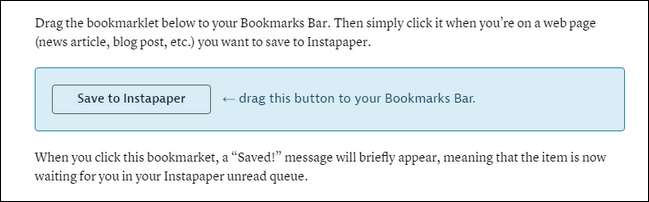
Во-вторых, перейдите к Меню настроек и прокрутите вниз до раздела «Kindle». Здесь много всего происходит, но первое, что вам нужно сделать, это ввести свой адрес электронной почты Kindle. Вы можете найти свой адрес электронной почты Kindle на вкладке «Настройки» эта страница . Найдите «Настройки электронной почты для отправки на Kindle». Там вам нужно найти конкретный адрес электронной почты, связанный с Kindle, на который вы хотите отправить документы (обычно это ваше имя[email protected] и его вариант, например [email protected] для дополнительных приложений Kindles и Kindle).
После того, как вы ввели это, нажмите «Получить букмарклет Kindle» и перетащите получившуюся кнопку «Отправить в Kindle» на панель инструментов.
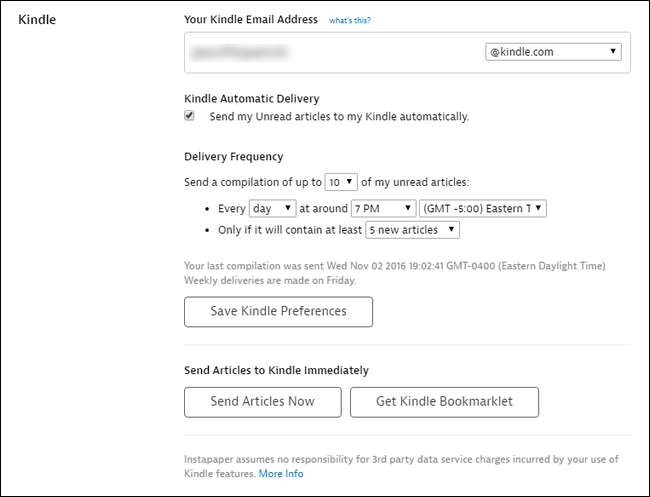
Затем вам нужно получить свой личный адрес электронной почты Instpaper, чтобы вы могли внести его в белый список на Amazon. Рядом с полужирным текстом «Ваш адрес электронной почты Kindle» вы увидите небольшой синий текст «Что это?». Нажмите на ссылку, и она развернется, чтобы показать следующее:

Возьмите этот адрес * @ instapaper и добавьте его в утвержденный список рассылки на вкладке «Настройки» вашего Настройки устройства Amazon .
После того, как вы об этом позаботитесь, вы готовы начать использовать рабочий процесс Instapaper-to-Kindle. Вы можете повозиться с дополнительными настройками, такими как количество статей, которые нужно включить в дайджест, как часто отправлять дайджест и пороговый триггер для дайджеста (например, не отправлять дайджест, если нет X числа новые статьи). Есть даже удобная кнопка переопределения «Отправить статьи сейчас», если вы просто хотите сбросить очередь и сразу же получить дайджест.
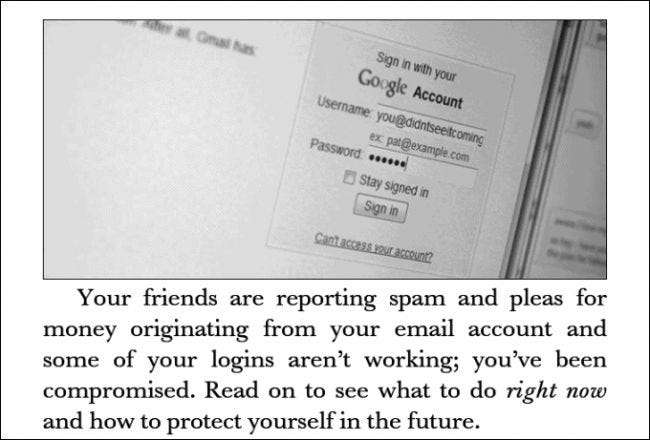
Хотя настройки шрифта по умолчанию немного отличаются от Tinderizer, они все же четко отформатированы и легко читаются. Еще лучше то, что удобные для просмотра файлы компиляции позволяют легко просматривать все статьи, которые вы сохраняете в течение дня / недели, без открытия и закрытия десятков отдельных файлов на вашем Kindle.
Как отправить на Kindle с помощью Pocket
Если вы впервые используете сервис «Прочти позже» и у вас нет скина в игре, мы рекомендуем вам просто использовать Instapaper. Мало того, что премиум-уровень теперь бесплатный, он все решает самостоятельно. Pocket - отличный сервис для чтения позже, но вам нужно перепрыгнуть через дополнительные препятствия, чтобы запустить его с Kindle, поскольку в нем нет встроенной функции отправки на Kindle.
Чтобы использовать Pocket с Kindle, вам необходимо зарегистрируйте Pocket аккаунт , а затем запустите процесс добавления букмарклета Pocket - вы можете найти букмарклет, а также расширение Chrome здесь . Просто установите расширение Chrome или нажмите и перетащите букмарклет на панель инструментов браузера.
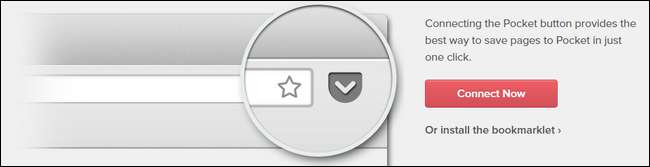
Расширение / букмарклет поможет вам заполнить вашу очередь Pocket статьями. Вы можете прочитать их в приложениях Pocket для iOS или Android, но если вы хотите отправить их на свой Kindle, вам потребуется помощь стороннего сервиса.
Официально Pocket рекомендует бесплатный сервис Pocket-to-Kindle , так что мы будем использовать именно его. Посетите сайт и нажмите «Начать здесь!» чтобы привязать его к своей учетной записи Pocket.

Вам будет предложено авторизовать P2K для доступа к вашей учетной записи Pocket. Нажмите «Авторизовать» для подтверждения. При появлении запроса введите свой личный адрес электронной почты (не адрес электронной почты Kindle!)
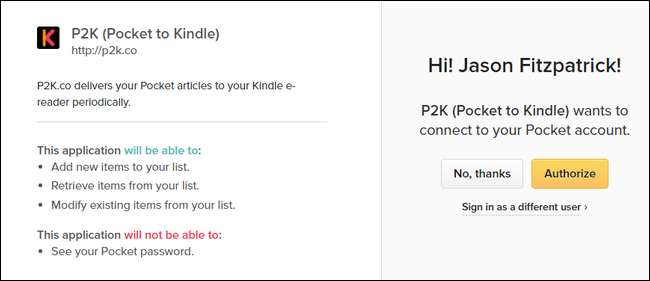
Есть два уровня обслуживания: стандартный и премиальный. Для наших целей (просто получение повторяющегося дайджеста или отправка текущей очереди в Kindle) стандартный план подойдет. Нажмите «Выбрать стандарт».
После того, как вы сделаете свой выбор, вы попадете на панель управления P2K. Нажмите «Создать доставку», чтобы настроить желаемый график доставки.
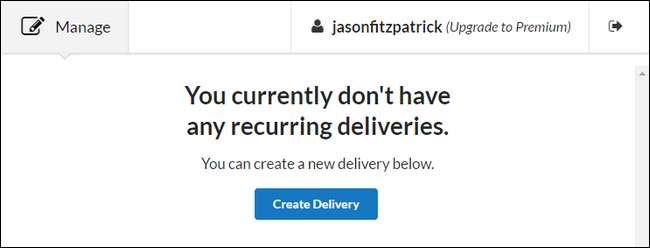
Панель управления очень удобна для пользователя. Выберите «Ежедневно» или «Еженедельно», чтобы настроить расписание доставки, затем настройте день, время, какие статьи (самые новые, самые старые, время или случайные) и укажите, сколько статей. Вы также можете проверить «Архивировать доставленные статьи», который архивирует статьи в сервисе Pocket после их отправки на ваш Kindle. Просто убедитесь, что вы действительно прочитали все статьи в своем дайджесте, потому что они больше не будут в вашей очереди Pocket!
Когда будете готовы, нажмите «Начать доставку».

Вам будет предложено ввести адрес электронной почты Kindle и авторизовать «[email protected]» в белом списке доставки Amazon.
Во-первых, возьмите свой адрес электронной почты Kindle. Вы можете найти свой адрес электронной почты Kindle на вкладке «Настройки» эта страница . Найдите «Настройки электронной почты для отправки на Kindle». Там вам нужно найти конкретный адрес электронной почты, связанный с Kindle, на который вы хотите отправить документы (обычно это ваше имя[email protected] и его вариант, например [email protected] для дополнительных приложений Kindles и Kindle).
Введите этот адрес электронной почты при появлении запроса в P2K. Затем с той же страницы в настройках Amazon. добавьте «[email protected]» в список одобренных адресов электронной почты для личных документов.
Наконец, нажмите «Начать доставку сейчас!» чтобы соревноваться в процессе.
На этом этапе у вас установлен график доставки, и вам просто нужно сесть и дождаться, пока придут дайджесты.






![10 возможных продуктов будущего от Apple [Humorous Images]](https://cdn.thefastcode.com/static/thumbs/10-possible-future-products-from-apple-humorous-images.jpg)
